使用PS制作手镯或指环效果
1、 新建文件,如图所示。
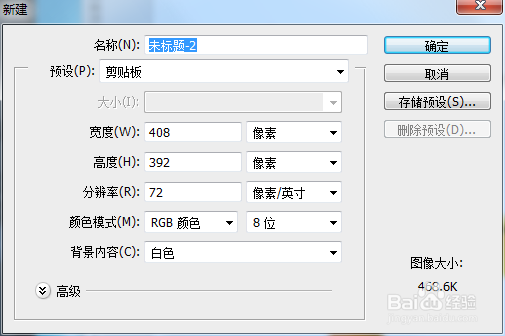
2、新建图层1,选择椭圆选框工具,画一个椭圆选区,如图所示。

3、选择“渐变工具”,在渐变编辑器中选择合适的渐变效果。如图。
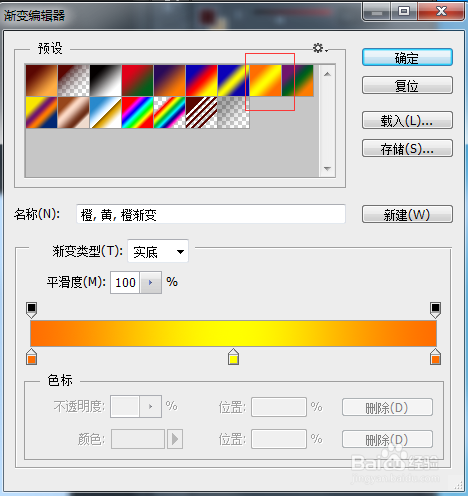
4、从右上角向左下角拖动,填充渐变。如图。
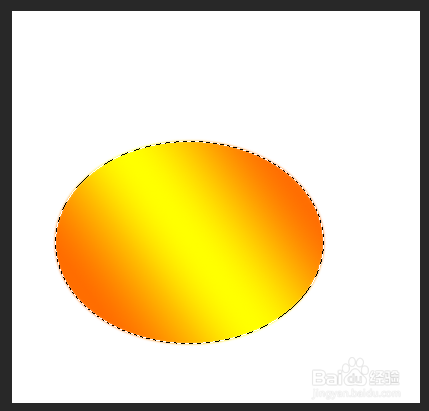
5、取消选择。再用椭圆选框工具选择椭圆的下半部分,如图所示。
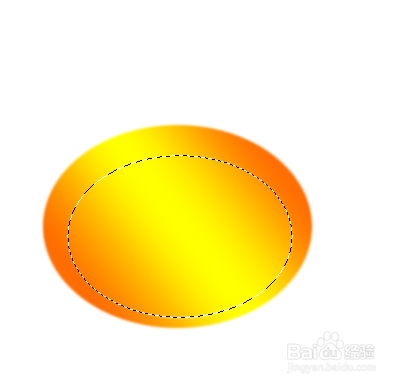
6、设置选框的羽化为1像素,如图。然后按DELETE删除选区,如图。


7、复制图层1,生成图层1副本,添加内阴影效果,大小12个像素,混合模式改为变亮,如图。
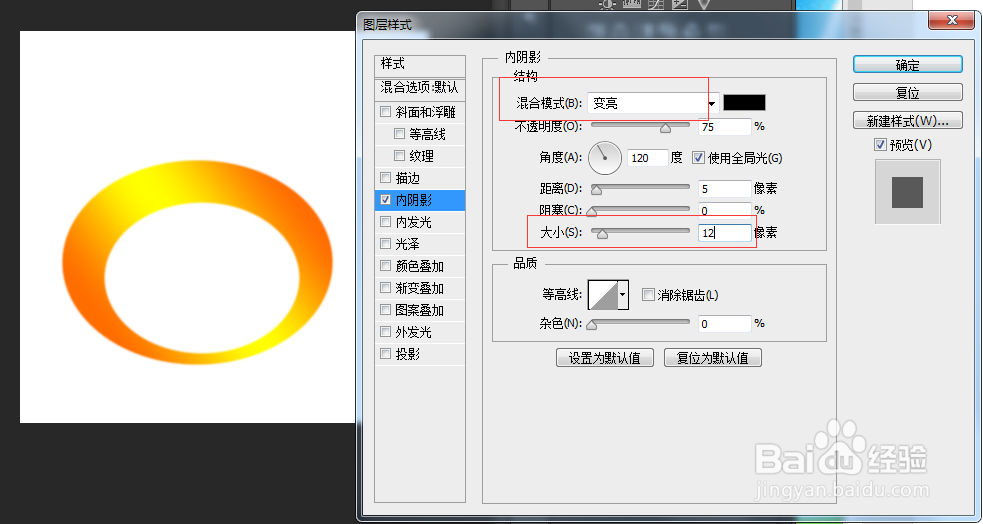
8、选择图层1副本,复制图层,生成图层1副本2,选择图层1副本2,选择“编辑——变换——垂直翻转”,效果如图。
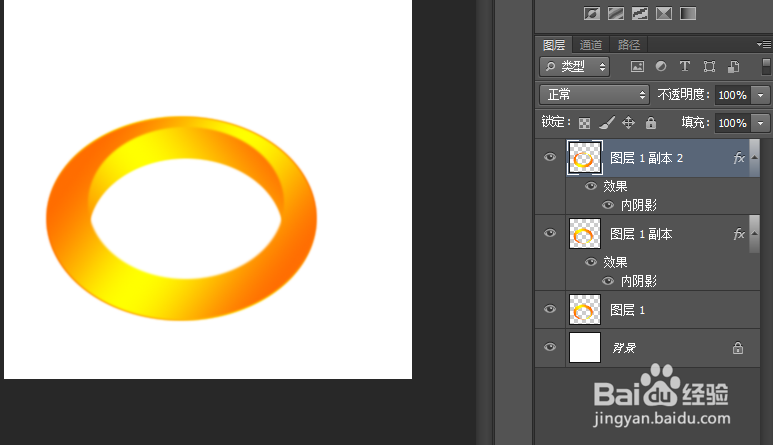
9、为图层1副本2添加“外发光”样式,设置如图。
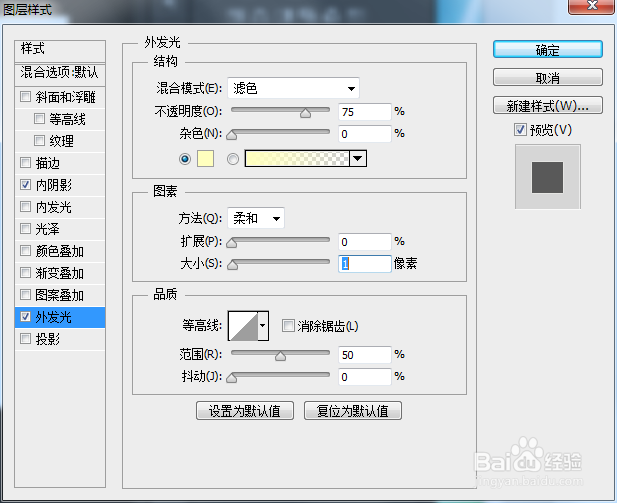
10、为图层1副本2添加斜面和浮雕效果,设置如图。
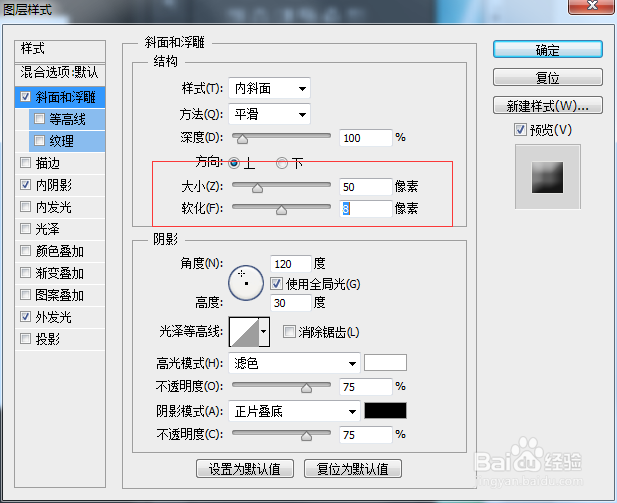
11、再添加光泽效果,设置如图。
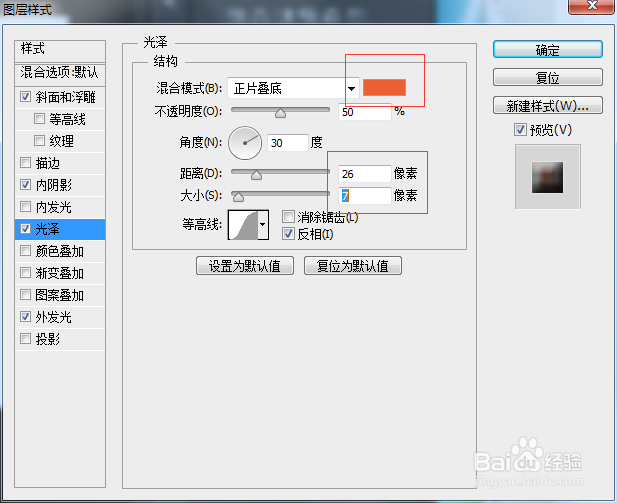
12、此时图层面板如图所示。
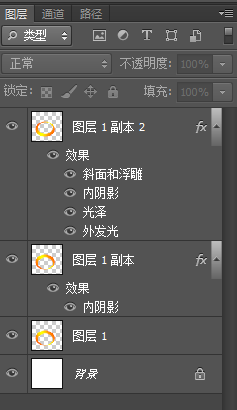
13、最后隐藏背景图层,并且合并可见图层。最终效果如图所示(显示背景层时)。

声明:本网站引用、摘录或转载内容仅供网站访问者交流或参考,不代表本站立场,如存在版权或非法内容,请联系站长删除,联系邮箱:site.kefu@qq.com。
阅读量:105
阅读量:189
阅读量:98
阅读量:157
阅读量:113